Kako napraviti GIF u Photoshopu od slika i videa
Pozdrav prijatelji, želim da nastavim temu kreiranja gifova. Ovdje ću pogledati kako napraviti GIF animaciju u Photoshopu, poznatom programu i nadam se da znate za njega. Uzmimo nekoliko slika kao primjer, kao i video. Sada ćete naučiti kako napraviti GIF u Photoshopu, idemo.
Kako napraviti GIF u Photoshopu od slika
Prije svega, izaberimo slike po našem ukusu. Pokrećemo Photoshop. U gornjem desnom meniju kliknite na ikonu, gde biramo željeno radno okruženje. U našem slučaju to se zove "saobraćaj". Ovisno o verziji Photoshopa, može se zvati drugim imenom.
Pojavljuje se vremenska linija. Tamo trebate prenijeti nekoliko slika. To se može učiniti klikom na video traku na vremenskoj liniji. Kliknite na nju i otvara se padajući meni u kojem biramo stavku "Dodaj objekte".

Učitane slike na skali treba suziti tako da brzina animacije bude veća, ako se ostavi takva kakva jeste, sljedeća slika će se pojaviti u najboljem slučaju za minut. Da biste suzili vrijeme koje daje jedna slika, kliknite na njen rub i pomaknite je ulijevo. Ovo radimo sa svima.


Da bi ciklus bio beskonačan, kliknite na zupčanik i označite polje "Play Loop".
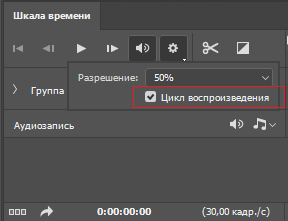
Ne sviđa vam se što se slike pojavljuju samo jedna po jedna? Tada im možete dodati prijelaze i efekte pokreta. Počnimo s drugom slikom. Odaberite ga na vremenskoj liniji. Kliknite na okvir pored makaza, što znači prijelaze. Odaberite bilo koji od prijelaza i prevucite ga na sliku.

Da biste okviru dodali efekat pokreta, potrebno je da kliknete desnim tasterom miša na sliku i odaberete bilo koji od efekata i prilagodite ga sebi.
Sada možete vidjeti šta je od toga proizašlo.
Za spremanje GIF-a potrebno je kliknuti na "File" i odabrati "Export", odabrati opciju u ovom meniju "Sačuvaj za web".
Čekamo obradu gifa. Da biste smanjili njegovu veličinu, možete raditi s rezolucijom i drugim parametrima. U realnom vremenu možete pratiti promjenu gif-a, na primjer, da li je kvalitet lošiji ili bolji, te da li se promijenila veličina.

Kada je sve postavljeno, pritisnite dugme "Sačuvaj" i izaberite stazu.
Pored toga, možete dodati muziku i druge efekte na vremensku liniju, a zatim sačuvati kao video. Da biste to učinili, trebate kliknuti na rotiranu strelicu na dnu pod nazivom "Izvezi video".
Otvara se prozor u kojem biramo parametre: veličinu, brzinu kadrova, kvalitetu i veličinu videa. Postavke su jasne ako imate lokaliziran Photoshop. Također, ne možete ulaziti u detalje i odmah sačuvati rezultat. Stoga, pritisnemo dugme "Render".

Kliknite na odjeljak "Datoteka" na vrhu i odaberite karticu "Uvoz". Odaberite opciju "Video okviri u slojeve".
Otvoriće se prozor u kojem možete odabrati video. Pojavit će se drugi prozor. Tamo možete odabrati cijeli video ili neki raspon. Takođe bi trebalo da postoji kvačica "Kreiraj animaciju okvir po kadar".

Zatim se poigrajte s parametrima na vremenskoj liniji, kao u prvom slučaju, a zatim kliknite na "File" - "Export" - "Sačuvaj za web". Napominjem da veliki video može potrajati jako dugo za obradu, posebno sa slabim hardverom.
Pošto sam odabrao veliki video sa rezolucijom 1920 × 1080, veličina je izašla 200 MB, što je jako loše. Smanjujući rezoluciju za pola, postigao sam veličinu gif-a od 50 MB. Naravno, još uvijek se možete poigrati s postavkama, ali što je manja veličina gif-a animacije, to je lošija njegova kvaliteta.

Sačuvajte GIF koristeći odgovarajuće dugme.
Pa, to je sve, sačuvali ste naučili kako da kreirate gifove u Photoshopu od slika i video zapisa. Ako imate pitanja, pišite u komentarima.




